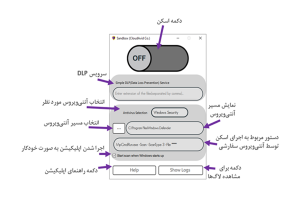راهنمای اپلیکیشن Sandbox
2,5 دقیقه
راهنمای اپلیکیشن Sandbox
اپلیکیشن Sandbox، برای محافظت از ورود دادههای غیرمجاز، اعمم از فایلهای مخرب یا فایلهایی که توسط مدیر سیستم منع شده باشند مورد استفاده قرار میگیرد. درواقع بعد از هر بار عملیات نوشتن درون فلش مجازی، وضعیت فلش به سندباکس شدن تغییر می کند و اپلیکیشن سندباکس در این لحظه نقش خود را ایفا و فلش مجازی را مورد اسکن قرار میدهد.
دانلود و نصب نرمافزار Sandbox
برای نصب و استفاده از این اپلیکیشن، آنرا دانلود و روی سیستم سندباکس نصب نمایید. بعد از نصب، اپلیکیشن را از منوی استارت باز کنید. اجزای این اپلیکیشن به صورت زیر است.
دکمه DLP
سرویس Data loss Prevention یا به طور اختصار DLP، برای جلوگیری از ورود فایلها با نوع مشخص شده، توسط مدیر سیستم است. گاهی اوقات بنابر شرایط رخ داده، مدیر سیستم قصد دارد از ورود فایلهای داکیومنت، اجرایی یا هر نوع فایلی به داخل سازمان جلوگیری به عمل آورد. برای اینکار مدیر سیستم میتواند در قسمت مشخص شده در تصویر زیر، پسوند فایلهایی که قصد جلوگیری آنها را دارد وارد کند. این پسوندها با کاما جدا میگردند.
همانطور که در شکل بالا مشاهده میشود، از ورود فایلهای Word، txt و exe به سازمان جلوگیری به عمل میآید.
لیست انتخاب آنتی ویروس
با کلیک روی این گزینه، لیستی از آنتیویروسها را مشاهده خواهیم کرد.
این لیست شامل موارد زیر است:
- None: آنتیویروسی انتخاب نمیگردد و باعث خالی شدن فیلد مسیر و دستور آنتیویروس میشود.
- Windows Security: از ابزار security ویندوز استفاده میکند و به صورت پیشفرض این آنتیویروس مسیر و دستور این آنتیویروس به صورت زیر است:
- Padvish: این آنتیویروس نیازی به مسیر و دستور آنتیویروس ندارد.
- Kaspersky: این آنتیویروس نیازی به مسیر و دستور آنتیویروس ندارد.
- Other: این گزینه به کاربران اجازه می دهد تا از آنتیویروس های دیگر استفاده کنند. نکتهای که لازم است رعایت شود، مشخص کردن مسیر فلش برای دستور است که سندباکس باید این مسیر را به طور اتوماتیک در دستور، قرار دهد، لذا نیاز است تا در دستور و محلی که مسیر فلش قرار دارد، به صورت ***** مشخص گردد.(به دستور Kaspersky توجه شود).
دکمه sho logs
با کلیک بروری این دکمه میتوان تمام رخدادهای اتفاق افتاده در سندباکس را مشاهده نمود.
(بعد از هزار سطر، ۹۵۰ تا از سطرها حذف خواهند شد.)
نکات پایانی
نکته ۱) همانطور که مشاهده می شود در دستورات آنتیویروس، به عنوان مثال اگر Windows Security انتخاب گردد، دستور به صورت MpCmdRun.exe -Scan -ScanType 3 -File است که بعد از مقدار -File مسیر مربوط به USB flash میآید که توسط اپلیکیشن سندباکس این مسیر مشخص میشود. لذا لازم است تا دستور را به شکلی مناسب وارد کرد که مقدار مسیر مربوط به USB flash در آخر بیاید. در برخی از دستورها لازم است که مقدار مسیر مورد اسکن در وسط کامند بیاید، در این صورت مدیران سیستم باید دستور را به صورت MpCmdRun.exe -File ***** -Scan -ScanType 3 وارد کنند که با الگوی *****، محل مسیر اسکن را مشخص میکند.
نکته ۲) برای انجام هر کاری در اپلیکیشن، دکمه show logs را کلیک کنید تا لاگهای مربوطه را مشاهده نمایید.
نکته ۳) تمام تنظیماتی که مدیر سیستم در این اپلیکیشن انجام داده، ذخیره و در دفعه بعد، اپلیکیشن با تنظیمات قبلی اجرا میگردد.
سخن پایانی
ماموریت شرکت رایانش ابری آوید، حفاظت از اطلاعات، پایداری و تداوم در کسب و کار است؛ موفق و پیروز باشید.